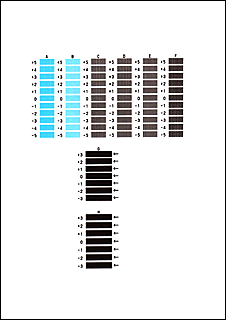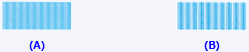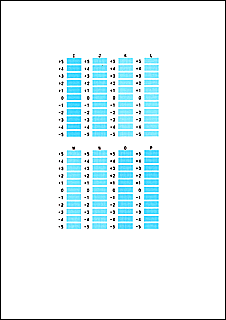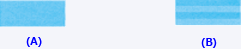Как выровнять головки на принтере canon
Выравнивание печатающих головок с компьютера
Функция выравнивания печатающей головки компенсирует неточность ее установки и уменьшает искажения цветов и линий.
Данное устройство поддерживает два способа выравнивания головок: автоматически и вручную.
Процедура выравнивания печатающей головки вручную производится следующим образом.
 Выравнивание печатающих головок (Print Head Alignment)
Выравнивание печатающих головок (Print Head Alignment)
Переключите на ручной режим выравнивания печатающей головки.
Щелкните Выравнивание печатающих головок (Print Head Alignment) на вкладке Обслуживание (Maintenance)
Вставьте бумагу в устройство
Выполните выравнивание головок
Проверьте напечатанный шаблон
Введите номера образцов с наименее заметными полосами в соответствующие поля.
Даже при выборе образца с наименьшим количеством полос в окне просмотра в соответствующих полях будут автоматически введены их номера.
Если лучший образец выбрать не удается, выберите параметр, соответствующий образцу с наименее заметными вертикальными полосами.
(A) Наименее заметные вертикальные полосы
(B) Наиболее заметные вертикальные полосы
Если лучший образец выбрать не удается, выберите параметр, соответствующий образцу с наименее заметными горизонтальными полосами.
(A) Наименее заметные горизонтальные полосы
(B) Наиболее заметные горизонтальные полосы
Будет напечатан второй образец.
Проверьте напечатанный шаблон
Введите номера образцов с наименее заметными полосами в соответствующие поля.
Даже при выборе образца с наименьшим количеством полос в окне просмотра в соответствующих полях будут автоматически введены их номера.
Если лучший образец выбрать не удается, выберите параметр, соответствующий образцу с наименее заметными вертикальными полосами.
(A) Наименее заметные вертикальные полосы
(B) Наиболее заметные вертикальные полосы
Будет напечатан третий образец.
Проверьте напечатанный шаблон
Введите номера образцов с наименее заметными горизонтальными полосами в соответствующие поля.
Даже при выборе образца с наименее заметными горизонтальными полосами в окне просмотра в соответствующих полях будут автоматически введены их номера.
Если лучший образец выбрать не удается, выберите параметр, соответствующий образцу с наименее заметными горизонтальными полосами.
(A) Наименее заметные горизонтальные полосы
(B) Наиболее заметные горизонтальные полосы
Выравнивание печатающих головок с компьютера
Функция выравнивания печатающей головки компенсирует неточность ее установки и уменьшает искажения цветов и линий.
Данное устройство поддерживает два способа выравнивания головок: автоматически и вручную.
Процедура выравнивания печатающей головки вручную производится следующим образом:
 Выравнивание печатающих головок (Print Head Alignment)
Выравнивание печатающих головок (Print Head Alignment)
Переключите на ручной режим выравнивания печатающей головки.
Щелкните Выравнивание печатающих головок (Print Head Alignment) на вкладке Обслуживание (Maintenance)
Вставьте бумагу в устройство
Выполните выравнивание головок
Проверьте напечатанный шаблон
Введите номера образцов с наименее заметными полосами в соответствующие поля.
Даже при выборе образца с наименьшим количеством полос в окне просмотра в соответствующих полях будут автоматически введены их номера.
Если лучший образец выбрать не удается, выберите параметр, соответствующий образцу с наименее заметными вертикальными полосами.
(A) Наименее заметные вертикальные полосы
(B) Наиболее заметные вертикальные полосы
Если лучший образец выбрать не удается, выберите параметр, соответствующий образцу с наименее заметными горизонтальными полосами.
(A) Наименее заметные горизонтальные полосы
(B) Наиболее заметные горизонтальные полосы
Будет напечатан второй образец.
Проверьте напечатанный шаблон
Введите номера образцов с наименее заметными полосами в соответствующие поля.
Даже при выборе образца с наименьшим количеством полос в окне просмотра в соответствующих полях будут автоматически введены их номера.
Если лучший образец выбрать не удается, выберите параметр, соответствующий образцу с наименее заметными вертикальными полосами.
(A) Наименее заметные вертикальные полосы
(B) Наиболее заметные вертикальные полосы
Будет напечатан третий образец.
Проверьте напечатанный шаблон
Введите номера образцов с наименее заметными горизонтальными полосами в соответствующие поля.
Даже при выборе образца с наименее заметными горизонтальными полосами в окне просмотра в соответствующих полях будут автоматически введены их номера.
Если лучший образец выбрать не удается, выберите параметр, соответствующий образцу с наименее заметными горизонтальными полосами.
(A) Наименее заметные горизонтальные полосы
(B) Наиболее заметные горизонтальные полосы
Выравнивание печатающих головок с компьютера
Функция выравнивания печатающей головки компенсирует неточность ее установки и уменьшает искажения цветов и линий.
Данное устройство поддерживает два способа выравнивания головок: автоматически и вручную.
Процедура выравнивания печатающей головки вручную производится следующим образом.
 Выравнивание печатающих головок (Print Head Alignment)
Выравнивание печатающих головок (Print Head Alignment)
Переключите на ручной режим выравнивания печатающей головки.
Щелкните Выравнивание печатающих головок (Print Head Alignment) на вкладке Обслуживание (Maintenance)
Вставьте бумагу в устройство
Выполните выравнивание головок
Проверьте напечатанный шаблон
Введите номера образцов с наименее заметными полосами в соответствующие поля.
Даже при выборе образца с наименьшим количеством полос в окне просмотра в соответствующих полях будут автоматически введены их номера.
Если лучший образец выбрать не удается, выберите параметр, соответствующий образцу с наименее заметными вертикальными полосами.
(A) Наименее заметные вертикальные полосы
(B) Наиболее заметные вертикальные полосы
Если лучший образец выбрать не удается, выберите параметр, соответствующий образцу с наименее заметными горизонтальными полосами.
(A) Наименее заметные горизонтальные полосы
(B) Наиболее заметные горизонтальные полосы
Будет напечатан второй образец.
Проверьте напечатанный шаблон
Введите номера образцов с наименее заметными полосами в соответствующие поля.
Даже при выборе образца с наименьшим количеством полос в окне просмотра в соответствующих полях будут автоматически введены их номера.
Если лучший образец выбрать не удается, выберите параметр, соответствующий образцу с наименее заметными вертикальными полосами.
(A) Наименее заметные вертикальные полосы
(B) Наиболее заметные вертикальные полосы
Будет напечатан третий образец.
Проверьте напечатанный шаблон
Введите номера образцов с наименее заметными горизонтальными полосами в соответствующие поля.
Даже при выборе образца с наименее заметными горизонтальными полосами в окне просмотра в соответствующих полях будут автоматически введены их номера.
Если лучший образец выбрать не удается, выберите параметр, соответствующий образцу с наименее заметными горизонтальными полосами.
(A) Наименее заметные горизонтальные полосы
(B) Наиболее заметные горизонтальные полосы
Выравнивание позиции Печатающей головки с компьютера
Функция выравнивания печатающей головки компенсирует неточность ее установки и уменьшает искажения цветов и линий.
Данный принтер поддерживает два способа выравнивания головок: автоматическое выравнивание и выравнивание вручную.
Процедура выравнивания печатающей головки вручную производится следующим образом:
 Выравнивание печатающих головок (Print Head Alignment)
Выравнивание печатающих головок (Print Head Alignment)
Выберите Специальные параметры (Custom Settings) во всплывающем меню в программе Canon IJ Printer Utility
Переключите на ручной режим выравнивания печатающей головки.
Выберите Пробная печать (Test Print) во всплывающем меню в программе Canon IJ Printer Utility
Нажмите значок Выравнивание печатающих головок (Print Head Alignment)
Загрузите бумагу в принтер
Выполните выравнивание головок

Проверьте напечатанный шаблон.

В запросе подтверждения нажмите кнопку OK
Будет напечатан второй образец.

Проверьте напечатанный шаблон.

В запросе подтверждения нажмите кнопку OK
Будет напечатан третий образец.

Проверьте напечатанный шаблон.


Выравнивание печатающих головок с компьютера вручную
Функция выравнивания печатающей головки компенсирует неточность ее установки и уменьшает искажения цветов и линий.
Данное устройство поддерживает два способа выравнивания головок: автоматическое выравнивание и выравнивание вручную. Как правило, в устройстве настроено автоматическое выравнивание головок.
Если печать выполняется неудовлетворительно даже после автоматического выравнивания печатающей головки, выполните выравнивание головки вручную.
Процедура выравнивания печатающей головки вручную производится следующим образом.
Если внутренняя крышка открыта, закройте ее.
Образец печатается только в черно-синем варианте.
 Выравнивание печатающих головок (Print Head Alignment)
Выравнивание печатающих головок (Print Head Alignment)
Переключите на ручной режим выравнивания печатающей головки.
Выполните выравнивание головок.
Проверьте напечатанный шаблон.
Введите номера образцов с наименее заметными полосами в соответствующие поля.
Даже при выборе образца с наименьшим количеством полос в окне просмотра в соответствующих полях будут автоматически введены их номера.
Если лучший образец выбрать не удается, выберите параметр, соответствующий образцу с наименее заметными вертикальными полосами.
(A) Наименее заметные вертикальные полосы
(B) Наиболее заметные вертикальные полосы
Если лучший образец выбрать не удается, выберите параметр, соответствующий образцу с наименее заметными горизонтальными полосами.
(A) Наименее заметные горизонтальные полосы
(B) Наиболее заметные горизонтальные полосы
Будет напечатан второй образец.
Не открывайте крышку чернильного контейнера во время печати.
Проверьте напечатанный шаблон.
Введите номера образцов с наименее заметными полосами в соответствующие поля.
Даже при выборе образца с наименьшим количеством полос в окне просмотра в соответствующих полях будут автоматически введены их номера.
Если лучший образец выбрать не удается, выберите параметр, соответствующий образцу с наименее заметными вертикальными полосами.
(A) Наименее заметные вертикальные полосы
(B) Наиболее заметные вертикальные полосы
Будет напечатан третий образец.
Не открывайте крышку чернильного контейнера во время печати.
Проверьте напечатанный шаблон.
Введите номера образцов с наименее заметными горизонтальными полосами в соответствующие поля.
Даже при выборе образца с наименее заметными горизонтальными полосами в окне просмотра в соответствующих полях будут автоматически введены их номера.
Если лучший образец выбрать не удается, выберите параметр, соответствующий образцу с наименее заметными горизонтальными полосами.
(A) Наименее заметные горизонтальные полосы
(B) Наиболее заметные горизонтальные полосы
Щелкните OK для регулировки положения печатающих головок.
 Выравнивание печатающих головок (Print Head Alignment)
Выравнивание печатающих головок (Print Head Alignment)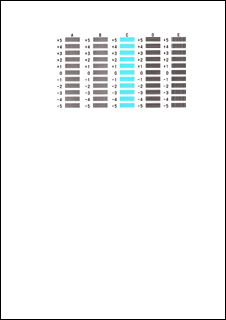
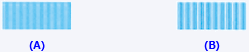

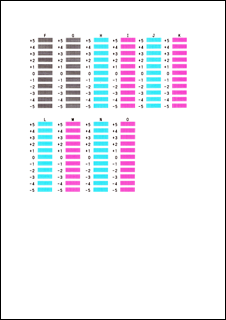
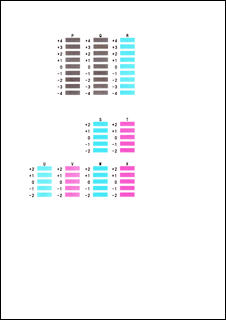

 Выравнивание печатающих головок (Print Head Alignment)
Выравнивание печатающих головок (Print Head Alignment)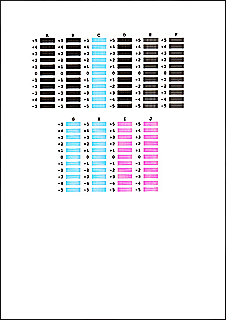
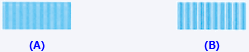

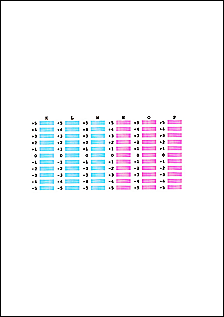
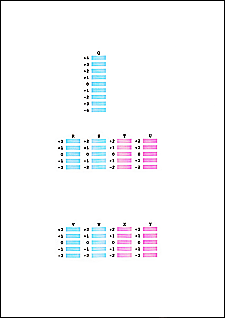

 Выравнивание печатающих головок (Print Head Alignment)
Выравнивание печатающих головок (Print Head Alignment)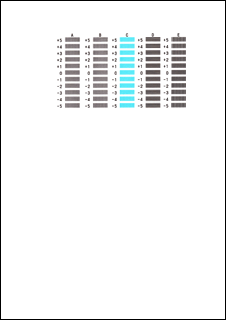
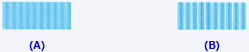

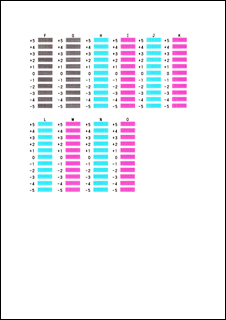
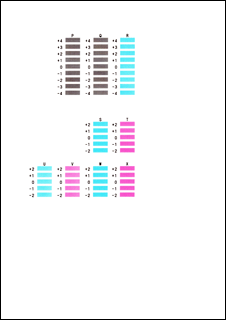

 Выравнивание печатающих головок (Print Head Alignment)
Выравнивание печатающих головок (Print Head Alignment)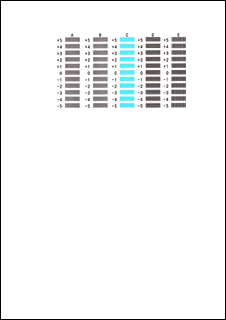
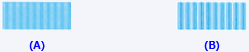

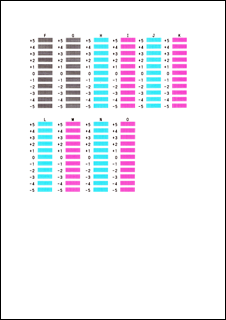
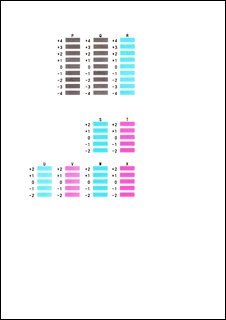

 Выравнивание печатающих головок (Print Head Alignment)
Выравнивание печатающих головок (Print Head Alignment)